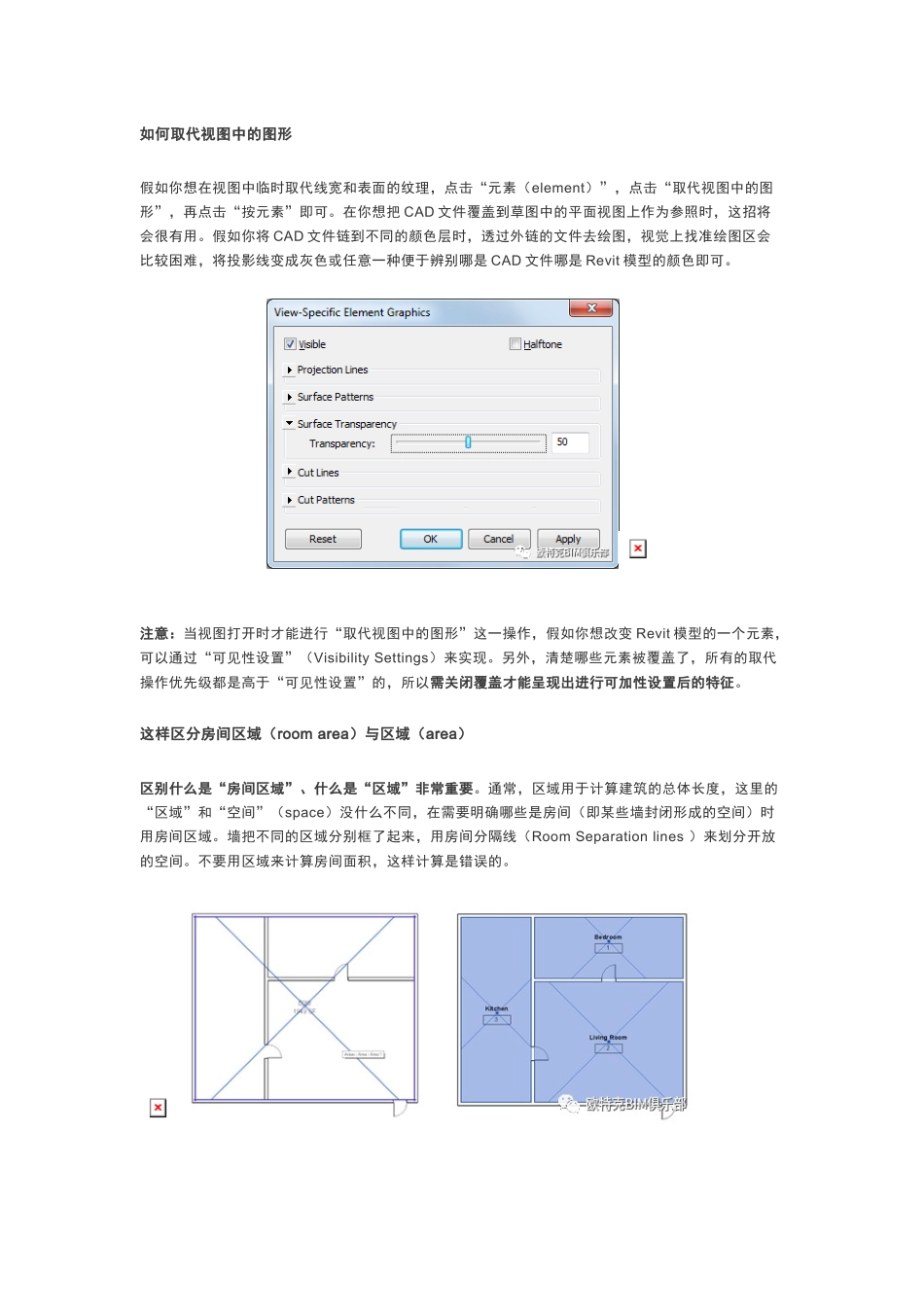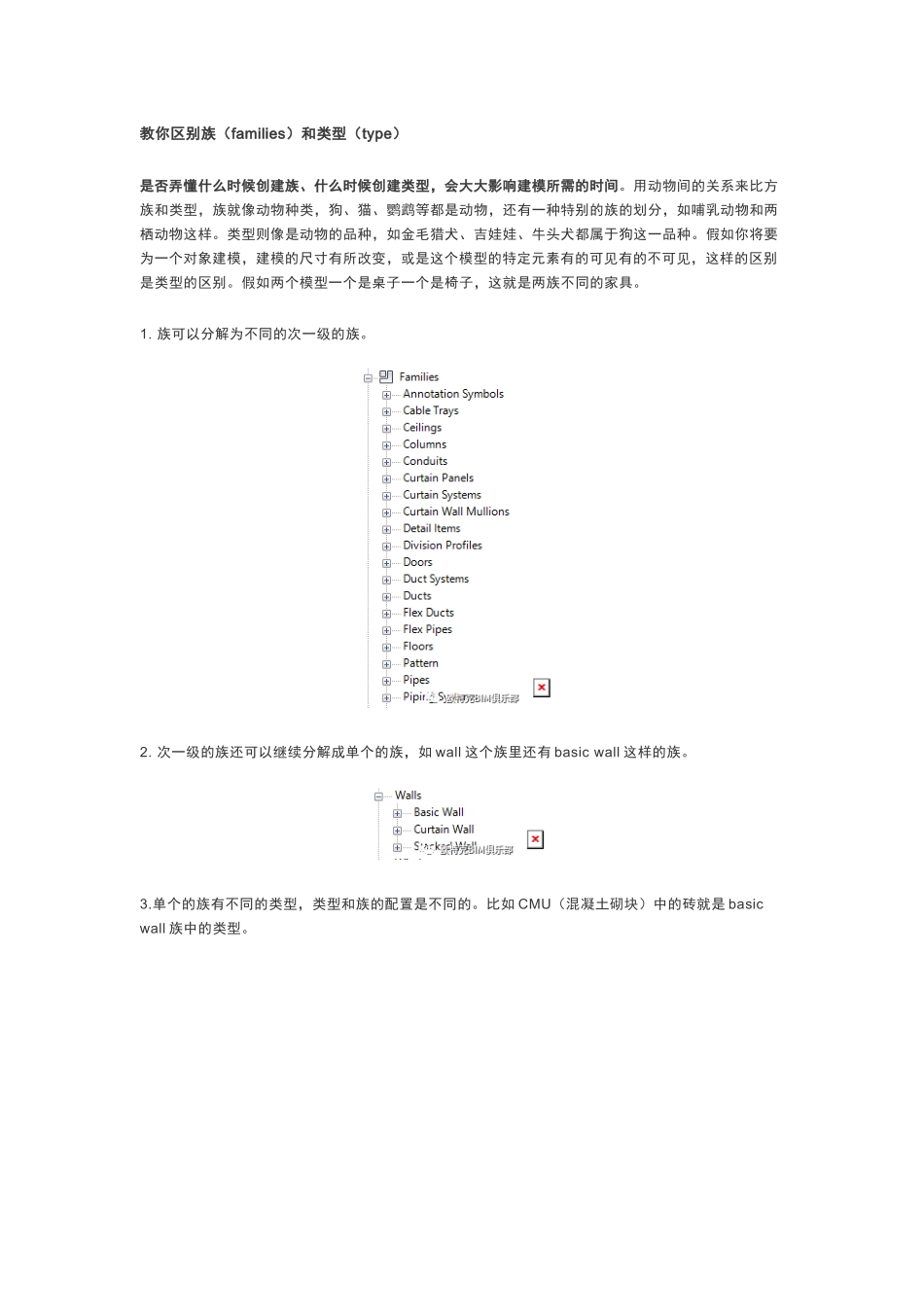Revit 软件使用技巧和快捷键第二波上周四推出了 第一波! Revit 软件使用技巧和快捷键! 文章,不知道对您的 Revit 软件使用有没有帮助?桌子君的理念是“我爱学习,学习使我欢乐”,当然要把这份欢乐传达给可爱的你们!因此,接上次的文章,第二波使用技巧来啦~如何约束模型在建模时,假如要修改模型,可能得一次性对多个对象进行修改,约束模型的某些特定元素就能帮助快速地做出一些小调整。只需要简单标注两个你想约束的元素的尺寸,输入你想锁定的数值。举个例子,我想让门的中心离右边的墙总是 2 英尺远,锁定尺寸字符串(dimension strings),对象就被约束了。假如你想要对象被约束但是不显示约束数值字符串,直接删去约束数值的字符串然后点击确定。点击解除约束(Unconstrain)即可解除约束的同时删去约束数值字符串。现在不论右边的墙怎么变化,门和它的距离都会是 2 英尺远了。提醒:元素的过度约束会导致模型生成一些错误信息,这将需要您删去一些特定约束。 如何取代视图中的图形假如你想在视图中临时取代线宽和表面的纹理,点击“元素(element)”,点击“取代视图中的图形”,再点击“按元素”即可。在你想把 CAD 文件覆盖到草图中的平面视图上作为参照时,这招将会很有用。假如你将 CAD 文件链到不同的颜色层时,透过外链的文件去绘图,视觉上找准绘图区会比较困难,将投影线变成灰色或任意一种便于辨别哪是 CAD 文件哪是 Revit 模型的颜色即可。注意:当视图打开时才能进行“取代视图中的图形”这一操作,假如你想改变 Revit 模型的一个元素,可以通过“可见性设置”(Visibility Settings)来实现。另外,清楚哪些元素被覆盖了,所有的取代操作优先级都是高于“可见性设置”的,所以需关闭覆盖才能呈现出进行可加性设置后的特征。这样区分房间区域(room area)与区域(area)区别什么是“房间区域”、什么是“区域”非常重要。通常,区域用于计算建筑的总体长度,这里的“区域”和“空间”(space)没什么不同,在需要明确哪些是房间(即某些墙封闭形成的空间)时用房间区域。墙把不同的区域分别框了起来,用房间分隔线(Room Separation lines )来划分开放的空间。不要用区域来计算房间面积,这样计算是错误的。教你区别族(families)和类型(type)是否弄懂什么时候创建族、什么时候创建类型,会大大影响建模所需的时间。用动物间的关系来比方族和类型,族就像动物种类,狗、猫、鹦鹉等都是动...